社交做的最好的网站静态网页软件
来源:猛兽财经 作者:猛兽财经

由于投资者对亚马逊(AMZN)前景的担忧,导致该公司的股价在过去一年中下跌了39%。然而猛兽财经认为亚马逊近期面临的不利因素只是暂时的,该公司还是有充分的条件可以在医疗保健和物流领域获得重大增长机会的。
近期的不利因素是暂时的
亚马逊的收入一直在放缓,截至2022年12月,该公司的收入为5140亿美元,同比增长9%,这是该公司多年来收入增长最慢的一年。

增长放缓在很大程度上是由去年的宏观经济疲软造成的,这些疲软源于通胀上升、燃料价格上涨,以及疫情后消费者开始将支出重新转向旅游等服务,导致网上购物行为正常化。与此同时,低迷的经济环境也促使企业客户限制广告预算以及减少了在云计算方面的支出。
除实体店外,所有产品和服务部门在这一年都在减速(但仍以两位数的速度增长),其中亚马逊最大的收入来源——在线商店——的收入下降了不到1%。实体店是唯一收入增长加速的群体(可能反映了消费者重新回到线下实体店购物),2022年收入同比增长11%,而2021年同比增长5.2%。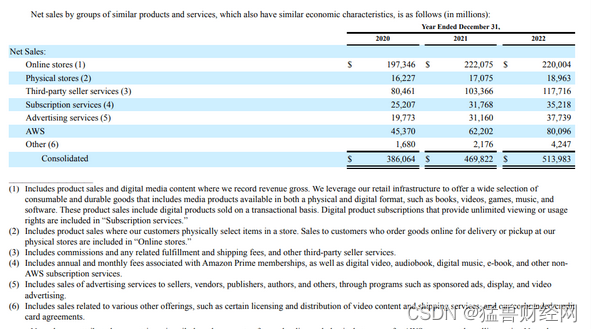
亚马逊FY 2022 10-K
亚马逊从去年11月开始削减成本(从裁员1.8万人到转租多余的仓库空间),这表明管理层预计公司业绩短期内会进一步疲软。作为亚马逊最大的市场,美国的通货膨胀虽然正在消退,但预计今年的利率将上升依然会保持在高位(美联储在2月份提高了利率,并预计将“持续”加息)。经济学家对美国是否会很快陷入衰退持不同看法,但即使美国确实像高盛(GS)和国际货币基金组织预测的那样摆脱衰退,美国经济仍将放缓,这可能会影响消费者和企业支出。
然而,亚马逊近期遭遇的逆风只是暂时的,从根本上说,这家公司并没有什么变化。随着消费者和企业支出在经济活动回暖的背景下复苏,亚马逊应该会受益。美国的电子商务销售额预计将继续增长(未来五年CAGR将达到两位数),数字广告支出也将增长(未来四年CAGR也将达到两位数),这对亚马逊来说都是积极的趋势。此外,亚马逊作为电子商务之王,可能会继续从谷歌(GOOG)和Meta (META)手中夺走在线广告支出市场份额(亚马逊目前占整个数字广告市场的7.3%左右)。
此外,亚马逊正在探索多种增长途径,我们有理由对该公司的前景感到乐观。
借助“Prime服务”引领D2C电子商务趋势
电子商务在美国一直在增长,耐克等零售巨头就引领了这一趋势。现在,较小的商家正在进入D2C电子商务领域,亚马逊也很快抓住了这个机会,推出了“Prime服务”,D2C商家可以通过在其在线商店上安装一个简单的插件,为客户提供快速免费送货和无缝结账体验,这是两大转化驱动因素。新插件解决了一个关键的痛点;在线购物者越来越期待快速、免费的送货以及无忧的结账体验,但在众多平台和运营商上运营的小型商家可能难以提供最佳的购物体验,从而导致较高的退货率。而亚马逊的“Prime服务”则可以帮助D2C商家提高转化率,通过利用亚马逊的2亿Prime用户基础(覆盖了近三分之二的美国家庭),亚马逊通过FBA费用和亚马逊支付费用间接从D2C趋势中获利(“Prime服务”仅适用于使用亚马逊履行处理运输和亚马逊支付的商家)。物流网络利用率的提高也会对公司的现金流产生积极影响。
D2C趋势仍处于早期阶段,“Prime服务”于去年4月推出(也是仅接受邀请),并从上个月开始扩展到所有美国商家。预计在2022年至2024年期间,美国的D2C销售额将每年增长近17%(届时销售额将达到2000亿美元),随着“Prime服务”的渗透率增加,亚马逊将处于有利地位,抵消短期内消费者支出放缓的影响,并为在线零售收入的长期增长做出贡献。
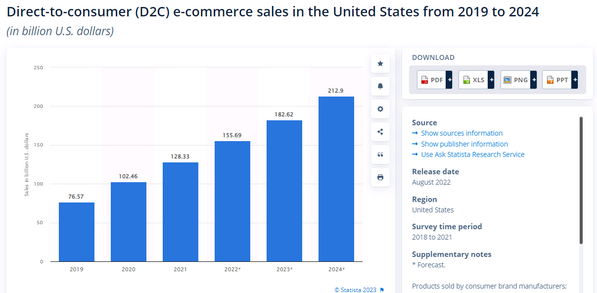
通过自动化削减成本并提高盈利能力
亚马逊在全球拥有150万名员工,是世界第二大雇主,也是地球上最以客户为中心的公司,现在也有望成为地球上最好的雇主。为此,该公司一直在机器人和自动化领域投入巨资,木头姐凯西·伍德预测,到2030年,亚马逊的机器人数量可能会超过员工数量。机器人通常比人类更便宜、更高效,有望成为人类的补充,而不是完全取代人类,这可能有助于亚马逊削减大量劳动力成本,同时为员工支付更高的工资,并保留现有的员工队伍。例如,据报道,亚马逊每年因人员流失而损失近80亿美元,节省下来的资金可以用于推动亚马逊的增长计划(例如亚马逊在印度的在线零售努力,过去9年亚马逊在印度投资了超过65亿美元)。
潜在的新的长期增长业务:医疗保健和物流
亚马逊的一系列收购表明,该公司正致力于两个潜在的增长业务:医疗保健和物流。对于一家营收达到5000亿美元的公司来说,能够推动其发展的行业并不多,但这两个行业(都是万亿美元规模的行业,仅在美国,医疗保健行业的营收就超过4万亿美元,物流行业的营收达到1.4万亿美元)的规模都足够大,值得亚马逊关注,并有可能支持其长期增长。
医疗保健:
亚马逊在医疗保健领域进行了大量收购,包括2018年的PillPack和2022年的One Medical。该公司还在积极推出新业务,包括亚马逊药房(2020年推出)、亚马逊诊所(2022年推出)和亚马逊RxPass(今年推出),同时关闭其他业务(包括亚马逊护理和Haven)。
与苹果(AAPL)一样,亚马逊也是出了名的神秘,因此他们在医疗保健领域的雄心并不完全明确。但显而易见的是,亚马逊长期以来一直将长期增长置于短期利润之上,而医疗保健这个高度监管的行业不太可能在一夜之间被颠覆。经过多年的投资和经验,亚马逊有更多的东西来形成一个医疗保健生态系统(目前包括远程医疗、面对面的初级保健、诊断、药房、可穿戴设备和杂货),并且可能越来越接近建立一个一站式的初级医疗保健平台,这将与他们现有的业务产生协同作用,并在他们的产品和服务群体中产生额外的收入,包括履行服务、广告、订阅、甚至还有杂货。
亚马逊可能也盯上了医疗物流的机会,这是物流竞争对手UPS价值100亿美元的业务。美国联合包裹(UPS)和沃尔玛等竞争对手都在努力抢占医疗保健市场的份额,但亚马逊拥有竞争优势,这得益于其庞大的Prime客户规模,使其能够以更快的速度扩张,成本效益也相对更高。
物流:
跨境电子商务正在增长,亚马逊(已经占据了美国约50%的运输量,并继续从最近宣布削减运力的UPS和联邦快递等竞争对手那里夺取市场份额)可能会在国际包裹运输领域占据份额。亚马逊已经在英国等海外市场拥有了一个不断增长的物流网络(它是英国第二大快递公司),该公司还在继续扩大其网络;亚马逊最近在印度推出了Amazon Air,并计划在中国东部建立一个仓库,以加快在亚马逊电子商务平台上销售的中国供应商的送货速度。同样,亚马逊的美国竞争对手没有忠实的客户基础(因此也没有忠实的商家基础),这让亚马逊作为两者之间的中间人具有相当大的优势,这使得该公司在这个过程中占据了全球包裹市场份额。
风险
据报道,亚马逊在去年9月与欧洲监管机构达成反垄断和解后,可能会与联邦贸易委员会达成另一项和解。大公司成为反垄断诉讼的对象并不罕见,但分散注意力的管理层、严厉的处罚,或者最坏的情况:公司分拆,都是可能影响亚马逊股价的潜在不利因素。
结论
猛兽财经认为亚马逊近期的不利因素只是暂时的,该公司仍有未开发的业务来支持其长期增长。虽然亚马逊如何利用这些增长机会还有待观察,但亚马逊的生态系统赋予了他们作为中介的竞争优势,使他们能够比竞争对手更好地扩大和扩张到新的行业。由于反垄断诉讼的不确定性,一些人在现阶段可能会将亚马逊股票视为持有,而另一些人可能会将亚马逊股票(其股价在过去一年下跌了39%)视为买入的机会。
